萬盛學電腦網 >> 圖文處理 >> MAYA教程 >> maya和zbrush制作“美女殺手”
maya和zbrush制作“美女殺手”

設定部分
看到埃裡卡的女性設定後,我決定把它制作成3D模型。我在最開始並不知道怎麼去制作,但我知道如果想做好,需要一個很好的V-Ray渲染才行。
這個作品我使用了Photoshop,maya的V-Ray,ZBrush 。


埃裡卡的原始概念設定
硬表面的制作(槍和鞋子)
通常我通過硬表面開始每一個項目。您可以不斷細化模型,但是必須從一個低模開始!
在這個概念設定中,槍是相當寬松的,但我覺得格洛克23很有感覺,所以我開始尋找參考。我發現了一個很好的側面照片,並用它作為一個maya的參考圖像平面- 然後我就仿照它。我決定把它盡可能制作的准一些,因為它以後可以重復利用,成為你獨有的作品。
我發現鞋子可以從簡單輪廓開始建模。我畫了一個立方體,縮放到適合的中心(寬度和高度),然後擠出來得到正確的形狀。然後我復制立方體,提出的唯一的頂部模型。我擠出,並獲得了非常“四四方方”的基礎模型。
然後就導入ZBrush,在這裡我雕刻細節。
Maya建模
zbrush基礎
silo教程

拿一個立方體,拉伸和斜角邊緣,直到它看起來像槍和鞋

使用輪廓為起點創建鞋
雕塑臉模型
從ZBrush的一個基礎人物頭部開始,並與Pinterest的第二個屏幕上打開我的參考女性解剖圖。
我當時沒太在意完美的雕刻,但與此同時,我不想太真實化。她有非常尖銳的特點,所以我試圖保持女性化和優雅的外觀,以保持卡通的風格,同時我知道V-Ray中SSS材質可能會有所不同。
我制作睫毛所使用的腳本是Maya中的SpPaint3d,套用一個小的的隨機旋轉和縮放值,你可以很快地得到一些有趣的結果。

雕刻一個女性比較有趣,因為雕刻時候很有樂趣
身體
我把一個基礎模型調整到適合概念設定的比例。
這次,我開始鍛煉女性解剖結構的S曲線,試圖擺脫僵硬感覺,並得到卡通感覺。適合女性的身體。這個過程從來沒有像聽起來那麼簡單。即使她的身體大多涵蓋著服飾,這個花了我很多的時間。
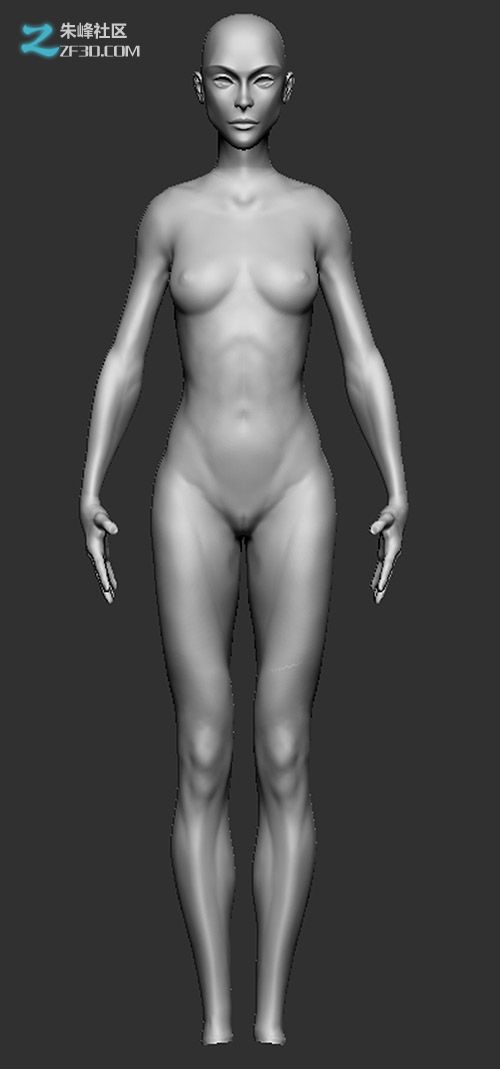
大量的解剖參考圖制作這部分
模型中的其他網格和拓撲
我把模型導入到瑪雅2014年使用新的建模工具來拓撲臉。您可以使用NEX插件在Maya的早期版本。
對身體的其余部分,我使用ZRemesher並最終制作手的部分。
一旦與模型完成後,我用移動把動作調節出來。對於姿勢,我試圖強調她的性感,並同時給她自信的感覺,讓她感覺完全了解什麼事情的感覺。

調整動作
進一步調整動作
我導出所有的作品在uv Headus得到uv。我再zbrush制作褶皺細節,直到我感到滿意。
我也分配了一些基本的材質球。根據您想要的是什麼分辨率,可以導出位移或法線貼圖,如果你是比較懶的,就直接導出高模。當然這個我無法苟同。
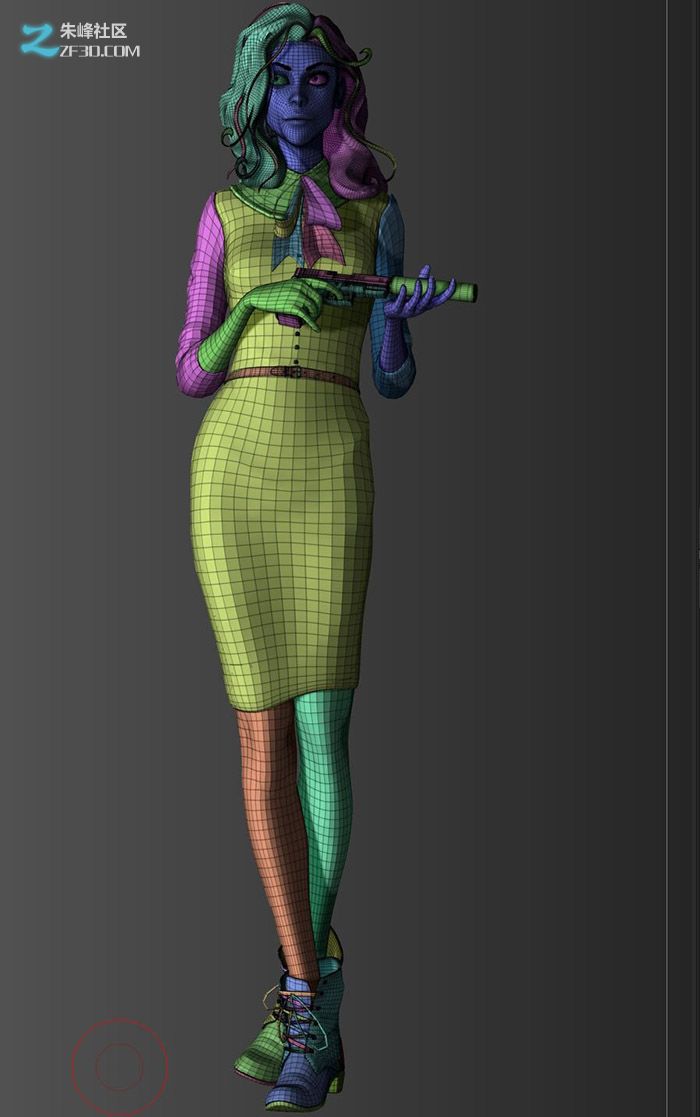
紋理
對於臉部的紋理我用一個預先做過面部紋理,然後做了對位。用uv來對位。這是一個非常快速的方式,但如果你並不需要一個非常詳細的皮膚紋理,這種效果也非常好!對於一個更真實的方法,我會用在MARI或Mudbox來畫。
Maya材質
uvlayout
對於剩下的我用的基礎平鋪紋理,用Photoshop做好後然後在Mudbox中進行投影繪畫。
我做了一個自定義畫筆為這件衣服的縫線部分。

平鋪紋理和自定義畫筆
眼睛
對於眼睛我傾向用單獨模型:角膜,鞏膜,虹膜和瞳孔。
我分配了一個透明的高反射著色器的角膜和SSS著色器為鞏膜和虹膜。對於角膜我用徑向漸變的透明度通道,以保持清晰的虹膜,給一個白色的顏色。一個小圓環,能見度關閉,蒙上了一層柔和的陰影,其中鞏膜和虹膜連接。然後我把眼睛放入現場,測試一下。
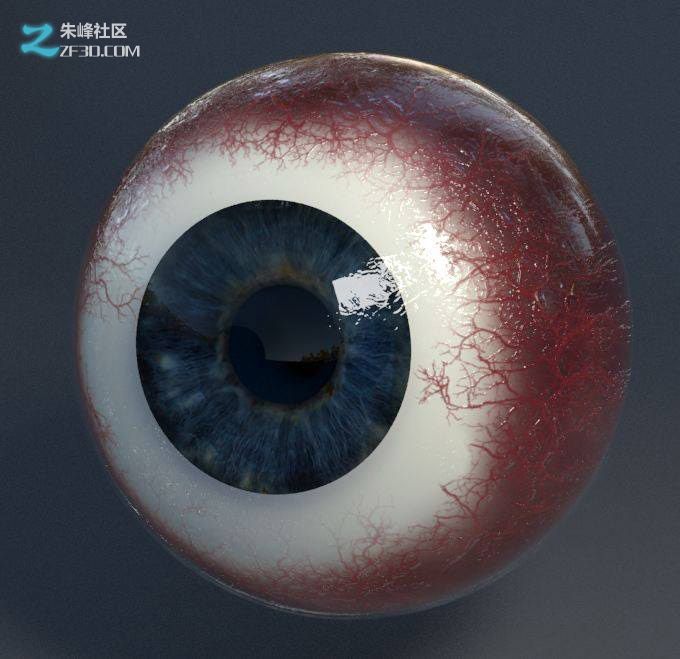
頭發模型
我通常創建一個頭發使用線模型,所以我可以單獨梳理它們。為了得到我想要的造型,我用刷子刷他們。我發現它更容易,控制好頭發的形狀。我使用的標准VrayHair3用棕色光澤預設。

我發現刷一個娃娃的頭發竟然有這麼多的樂趣!
渲染
隨著時間的推移我已經建立了渲染屬性和材質庫,所以我可以有一個很好的起點。我能夠輕松地將它們導入到場景中,並測試他們效果如何。
一旦所有的紋理和著色器都准備好了,我用了VRayMaterialIDOptimizer腳本,這對於每一個著色器分配一個V-Ray的材質ID,並建立必要的多通道。
在這一點上我用VrayRT的燈光打到我想要的亮度。首先調整了陰影的清晰度(大燈光可以投射更柔和的陰影),然後我調整的力度。
越來越近的地方,我開始用更高質量的渲染,直到我滿意。對於最終的渲染,我創建的其他通道(全局光,全局光陰影,反射和高光)。

最後的合成
我導入的所有通道到NUKE。然後我用顏色修正節點分配給每個通道來輕松地調整飽和度,對比度,色彩增益,等等。我還增加光芒,銳化,色差,噪音等濾鏡,直到我可以擺脫一些CG的感覺。
我渲染了TGA圖像,NUKE和在Photoshop中,在這裡我使用了與減淡和加深筆刷和調整其他次要的東西。
現在我已經開始考慮下一個項目了。希望你喜歡!
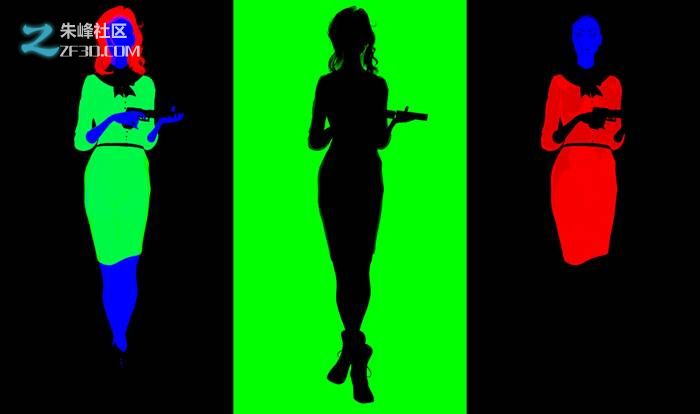
感謝您的觀看。感謝朱峰社區www.zf3d.com

- 上一頁:maya制作死侍模型
- 下一頁:maya和zbrush制作太空美女



